
Sisällysluettelo:
- Kirjoittaja John Day [email protected].
- Public 2024-01-30 09:03.
- Viimeksi muokattu 2025-01-23 14:44.

Hei Tekijät!
Tein ILI9341 -kilven Wemos D1 -sarjalle. Tämän suojan avulla voin käyttää kaikkia 2,8 TFT: n toimintoja. Se toimii näyttönä (tietysti), lisäksi voin käyttää myös kosketustoimintoa ja SD -liitäntää.
Tämä ohje on saanut inspiraationsa tästä Nailbuster Inc: n näytteestä.
Seuraavissa vaiheissa näytän, kuinka voit tehdä oman kilven.
Vaihe 1: Tarvitsemasi komponentit


- ILI9341 2,8 "TFT kosketuspiirillä
- Wemos D1 mini (tai mini Pro)
- nauhalevy (min. 36 x 35 x 35 riviä)
- L7805 jännitesäädin IC + jäähdytyselementti
- 5,5 x 2,1 pistorasia
- 330nF kondensaattori
- 100nF kondensaattori
- täysikokoinen SD -kortti (tai micro SD ja sovitin)
- yksirivinen uros- ja naarasotsikko
- johdot
- mikro -USB -kaapeli ohjelman lataamista varten
- 6-12V virtalähde (valinnainen)
Jos haluat käyttää TFT: n kosketustoimintoa, sinun on ostettava sellainen, jossa on kosketuspiiri.
Vaihe 2: Lisää SD -toiminto

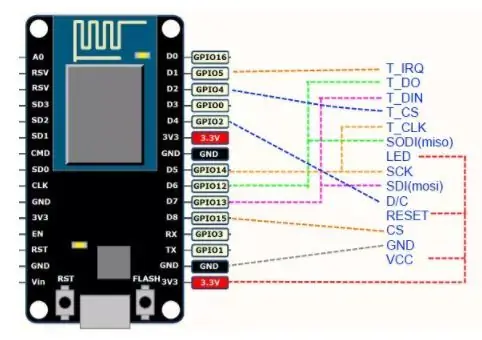
Kuten näette, Nailbusterin piiri määrittää suurimman osan nastaliitännästä. Meillä on vain yksi asia, liittää SD -nastat MCU: hon.
Jokainen TFT: n osa kommunikoi MCU: n kanssa SPI -väylän kautta. Joten meidän on liitettävä kolme SD -nastaa yhteisiin SPI -nastoihin.
- SD_MOSI MCU: n MOSI -nastaan
- SD_MISO MCU: n MISO -nastaan
- SD_SCK MCU: n SCK -nastaan.
Vain SD_CS (slave select tai SS) on oltava ainutlaatuinen. Käytän D3 -nastaa SD_CS: nä.
Tietenkin sinun on juotettava neljä nastaista urosnastaista otsikkoa SD -liitäntöihin.
Lisätietoja SPI -bussista Wikipediassa.
Vaihe 3: Piirilevyn valmistus
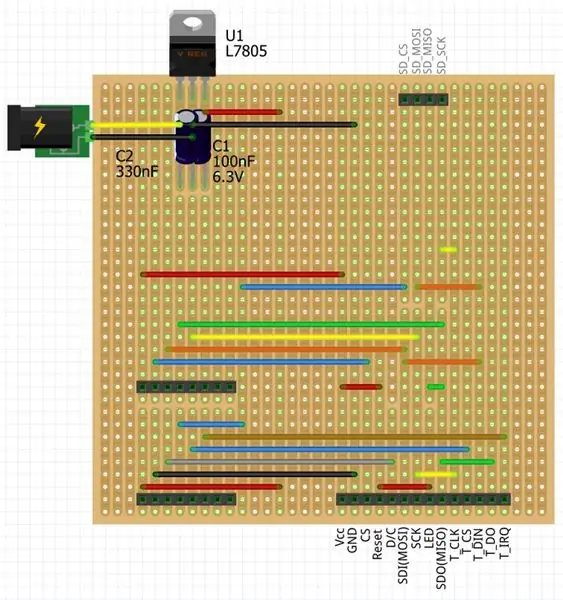
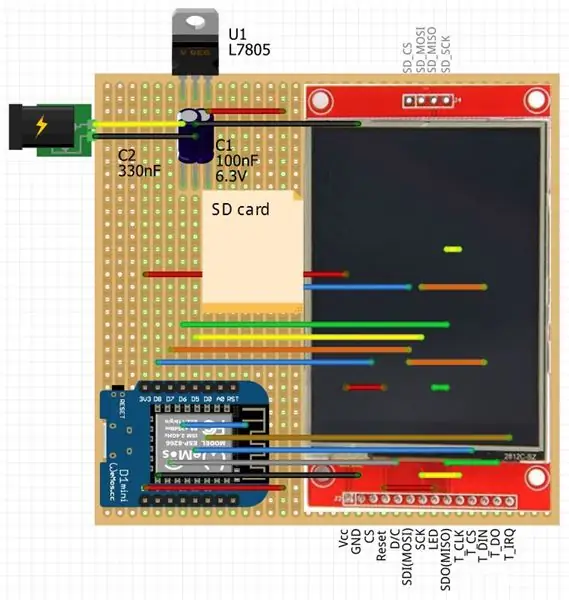

- Käytetty PCB -koko on 36 kaksoispistettä 35 rivillä. Aluksi sijoitan pääkomponentit ja määritän piirilevyn lopulliset mitat. Sen jälkeen leikkasin sen lopullisiin mittoihin.
- Tee neljä reikää neljään kulmaan, joiden läpi voit kiinnittää piirilevyn.
- Suurenna reiät, joiden läpi voit pistorasian asettaa.
-
Leikkaa naaraspäät ja juota ne piirilevyyn. Tarvitset
- 8 -nastainen x2 Wemos -kortille
- 14 nastaa pitkä x1 ja
- 4 -nastainen x1 TFT: lle
- Juottaa
- pistorasiaan
- kondensaattoreita
- jännitesäädin
- johdot.
- Sen jälkeen sinun on leikattava joitakin PCB -nauhoja oikosulkujen poistamiseksi. (Katso yllä oleva kaavio.)
- Seuraavassa vaiheessa suosittelen ottamaan yleismittarin ja tarkistamaan liitännät. Tämän vaiheen avulla voit poistaa savun ja palavat osat.:-)
- Aseta lopuksi Wemos -kortti ja TFT suojaan.
Piirilevyjen leikkaaminen on erittäin helppo tapa. Käytä poraa, jonka halkaisija on 3,5 mm. Kohdista se reikään ja käännä se sormien väliin.
Voit säästää virtapiiriäsi pikakuvakkeilta koottamalla sen muovilevylle käyttämällä välikappaleita ja ruuveja.
Vaihe 4: Näyteohjelma
Ensin sinun on ladattava ja asennettava seuraavat kirjastot:
- Adafruit GFX -grafiikan ydinkirjasto ja
- Arduinon kirjasto XPT2046: lle Githubista.
Lataa sitten liitteenä olevat neljä luonnosta.
- Tee "button_SD_test_03" -kansio ja laita siihen neljä tiedostoa.
- Avaa Arduino IDE: n "button_SD_test_03.ino" ja lataa ohjelma MCU: han.
Liitteenä olevista ohjelmista löydät näytteitä, jotka opastavat sinua käyttämään suojaa.
Kuten näet, pystysuoran näytön kalibrointi ei ole niin hyvä. Jos sinulla on parempia kalibrointiparametreja, jaa ne kanssamme.
Joitakin jäljellä olevia tappeja voidaan käyttää kilven liittämiseen antureihin tai muihin laitteisiin.
- D0 - digitaalinen I/O tai SS lisä SPI -laite
- A0 - alalog -tulo
- RST
- TX, RX - sarjaliikenne, I2C tai SS lisä SPI -laitteet
Voit tietysti kommunikoida muiden laitteiden kanssa tai napata mitä tahansa tietoja Internetistä myös WiFi -yhteyden kautta. Katso se aikaisemmista ohjeistani.
- WiFi -yhteys ESP8266 MCU: iden välillä kotireitittimen kautta
- Accesspoint -Asemayhteys kahden ESP8266 MCU: n välillä.
Suositeltava:
Kosketusnäyttö Macintosh - Klassinen Mac ja iPad Mini -näyttö: 5 vaihetta (kuvilla)

Kosketusnäyttö Macintosh | Klassinen Mac, jossa on iPad Mini -näyttö: Tämä on päivitykseni ja uudistettu muotoiluni siitä, kuinka vintage -Macintoshin näyttö korvataan iPad minillä. Tämä on kuudes näistä, joita olen tehnyt vuosien varrella, ja olen melko tyytyväinen tämän kehitykseen ja muotoiluun! Vuonna 2013, kun tein
Käännä Raspberry Pi -näyttö ja kosketusnäyttö: 4 vaihetta

Kierrä Raspberry Pi -näyttöä ja kosketusnäyttöä: Tämä on perusohje, joka näyttää, kuinka näyttöä ja kosketusnäytön tuloa voidaan kääntää kaikille Raspberry Pi -laitteille, joissa on Buster Raspbian -käyttöjärjestelmä, mutta olen käyttänyt tätä menetelmää Jessiesta lähtien. Tässä käytetyt kuvat ovat Raspberry Pi
Nextion -kosketusnäyttö Outlook -kalenterin kokousmuistutus: 6 vaihetta

Nextion -kosketusnäytön Outlook -kalenterin kokousmuistutus: Syy, miksi aloitin tämän projektin, oli se, että usein unohdin kokouksia ja ajattelin, että tarvitsen paremman muistutusjärjestelmän. Vaikka käytämme Microsoft Outlook -kalenteria, vietin suurimman osan ajastani Linuxilla/UNIXilla samalla tietokoneella. Työskennellessäsi
TFT - Kosketusnäyttö: 3 vaihetta

TFT-Kosketuspaneeli: Erittäin helppo tapa viettää joskus oppimista TFT-näyttöjen avulla. Wikipedia: Kosketusnäyttölaitteet, jotka käyttävät resistiivistä tekniikkaa, kaksiulotteinen kalvopotentiometri tarjoaa x- ja y-koordinaatit. Yläkerros on ohutta lasia, joka on lähellä
Arduino Flappy Bird - Arduino 2,4 "TFT -kosketusnäyttö SPFD5408 Bird Game Project: 3 vaihetta

Arduino Flappy Bird | Arduino 2,4 "TFT -kosketusnäyttö SPFD5408 Bird Game Project: Flappy Bird oli liian suosittu peli siellä muutamassa vuodessa, ja monet ihmiset loivat sen omalla tavallaan, niin minäkin, loin oman versioni flappy birdistä Arduinolla ja halvalla 2,4" TFT: llä Kosketusnäyttö SPFD5408, joten aloitetaan
